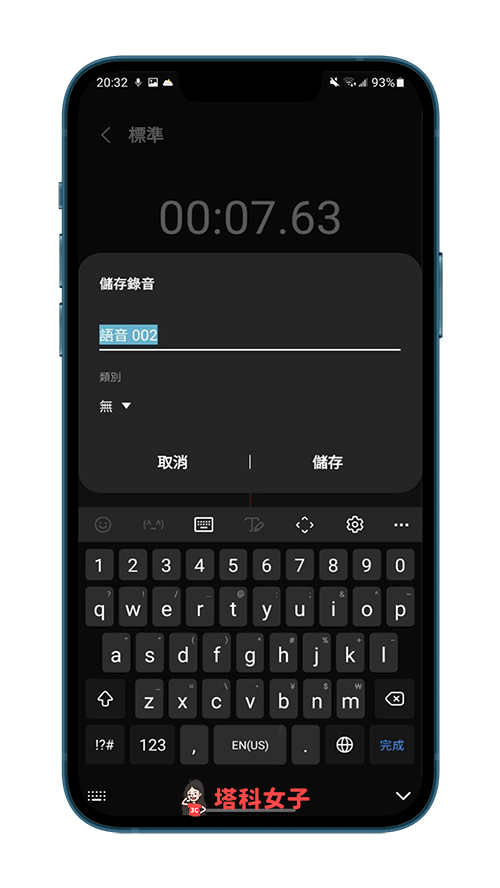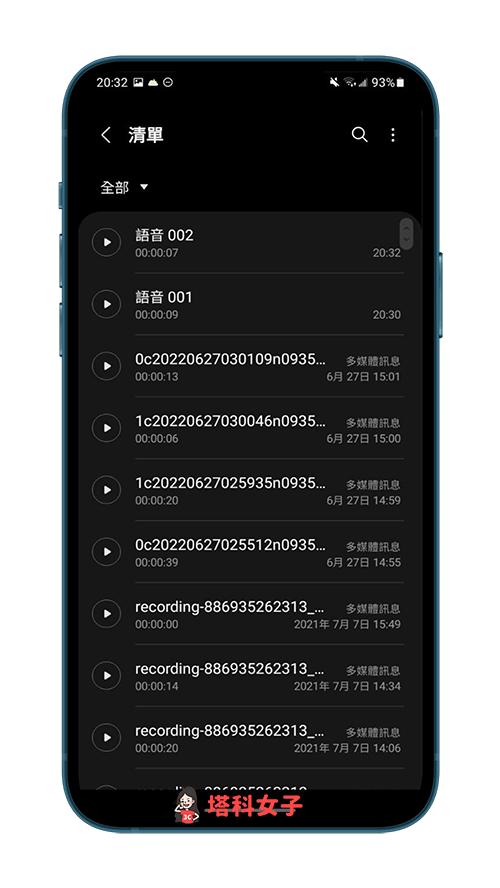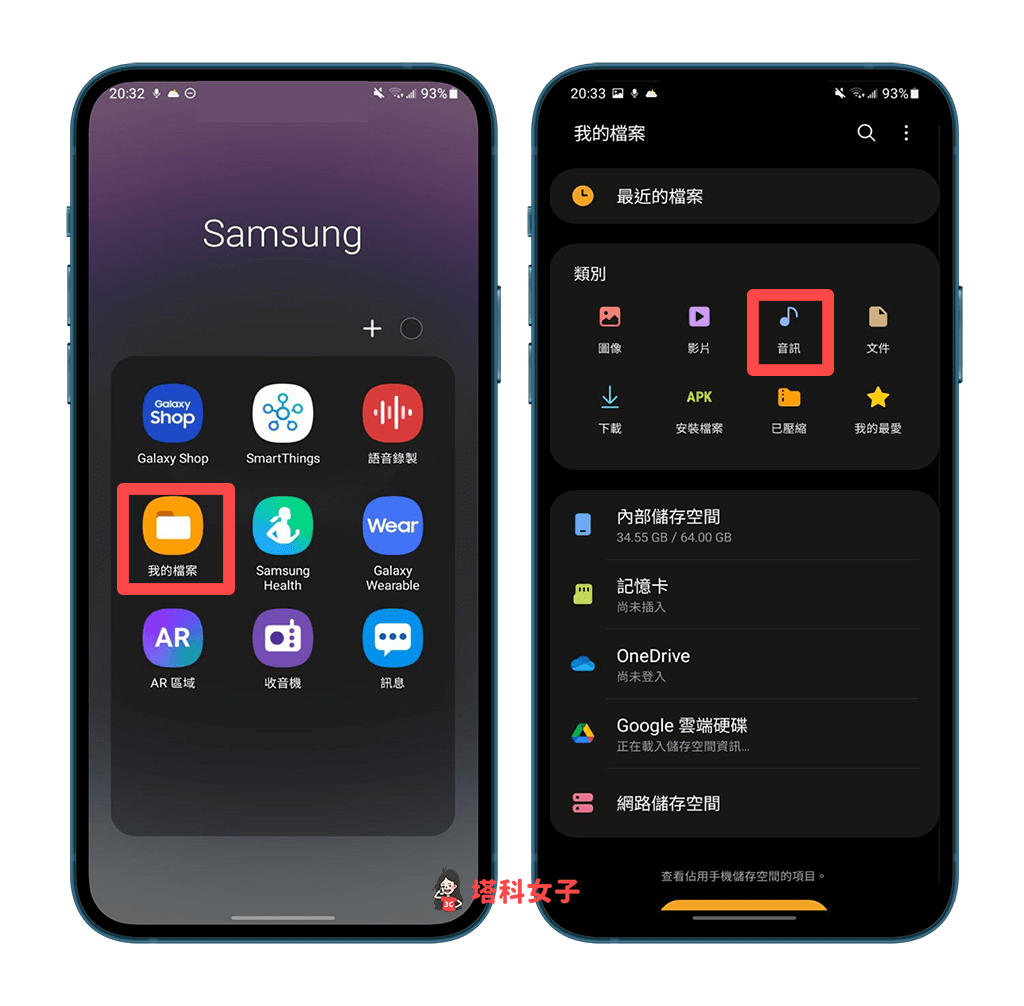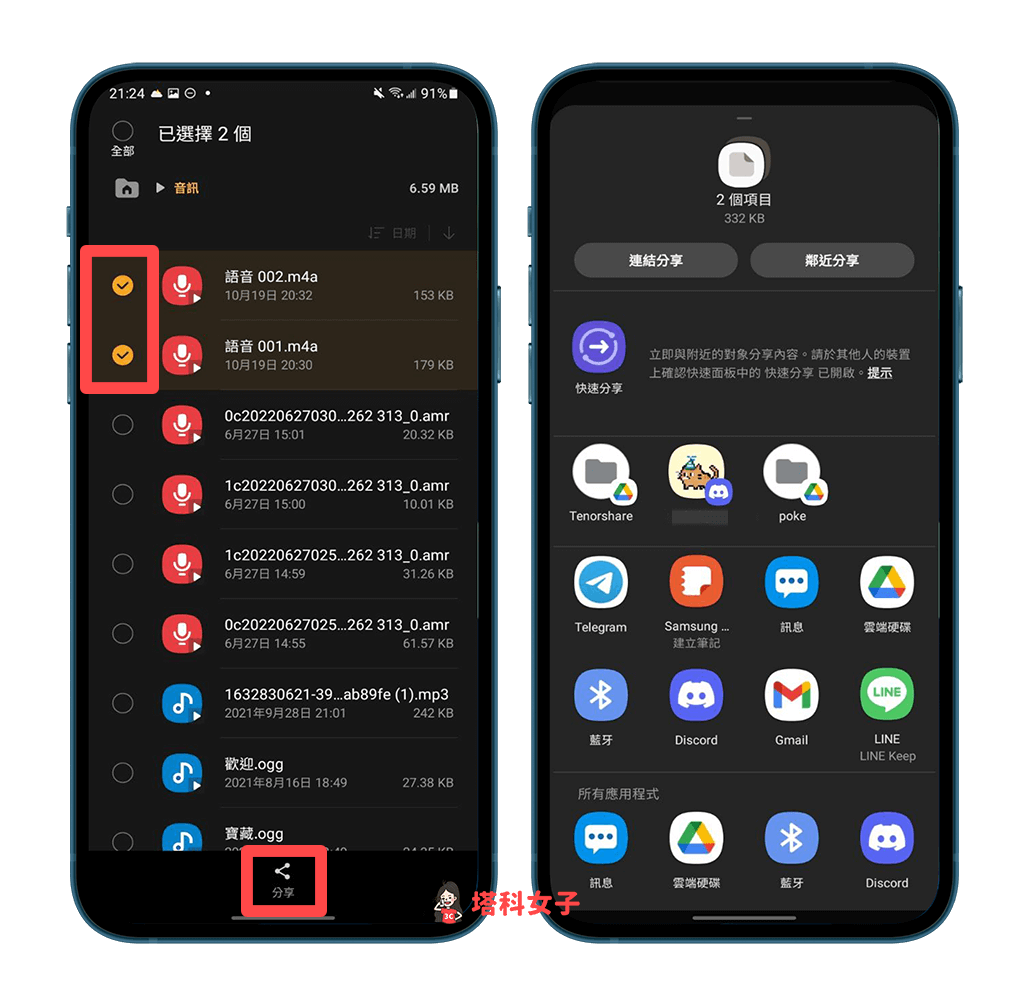如果你是 Samsung 用戶,可以參考本篇的三星手機錄音教學,教你怎麼使用 Samsung 內建的錄音功能,包含錄音檔儲存及分享與傳送。

Samsung 錄音 app:語音錄製
Samsung 手機內建就有一個「 語音錄製 app 」(Samsung Voice Recorder),只要打開該 app 即可開始使用三星錄音功能,不用再下載其他錄音 app,但如果你之前已經把語音錄製 app 刪除,那我們可以前往 Google Play 將它下載回來。
三星手機錄音功能怎麼用?
如果你第一次使用 Samsung 錄音的話,可能會不太知道怎麼用,其實很簡單,請依照以下教學的簡單步驟。首先我們打開內建的「 語音錄製 app 」,預設應該是會放在 Samsung 資料夾裡面。
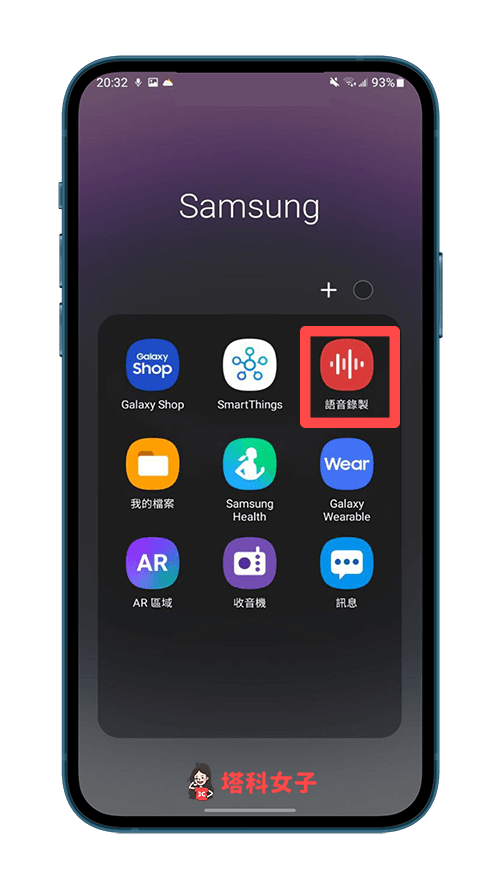
接著直接按下中間底部的「 開始鍵 」,手機透會透過麥克風開始錄音,無論是你說話的人聲或環境聲都會錄製進去。如果你想暫停後再繼續,只要點選底部的白色「 暫停鍵 」即可暫時停止。
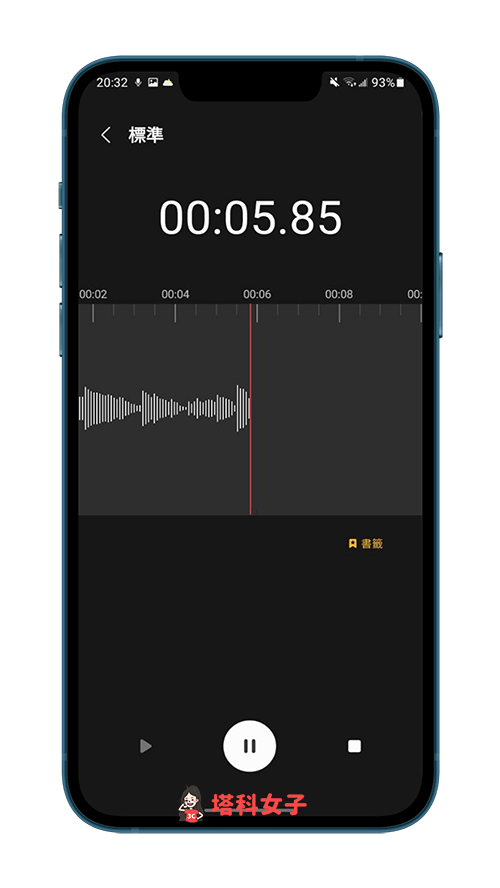
錄音結束時,點選 App 右下角的「 停止鍵 」,這段錄音就會結束,最後輸入檔案名稱即可將這段三星手機錄音檔儲存起來。